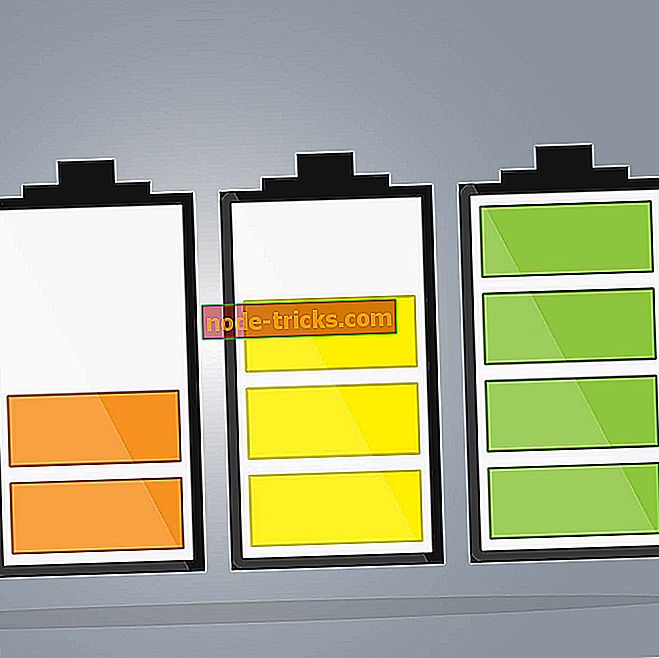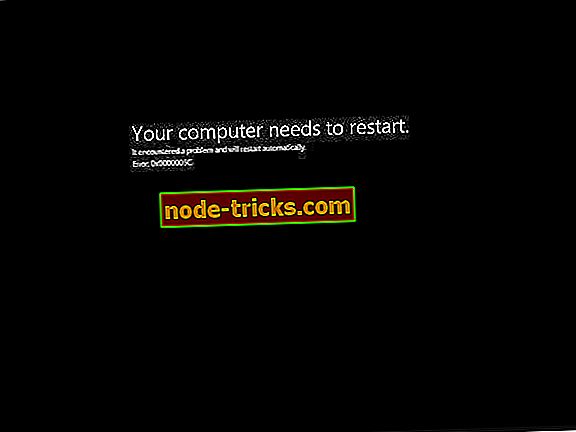修正:自分のWindowsコンピュータへのアクセスを拒否された
Windows 10、8.1で 'access denied'エラーを修正するにはどうすればいいですか?
- [システムに対する権限]を有効にします
- ユーザーを変更する
- システムをスキャンしてマルウェアを発見する
- 「アクセス拒否」エラーを個別に修正する
ますます多くの当社のWindows 10およびWindows 8.1ユーザーが、オペレーティングシステムへのアクセスの拒否に関して問題を抱えています。 さて、私はここにいてこれらの悪い時代をあなたを助け、あなたがこの記事をすべて読んだ後あなたがあなたのウィンドウズ8.1、ウィンドウズ10デバイスを直しそしてシステムへのアクセスを持つことができるようになるでしょう。

そのため、Windows 10またはWindows 8.1では、システムへのさまざまな種類のアクセス問題が発生する可能性があります。 プログラムファイル、Windows 10、Windows 8.1パーティション全体にアクセスできない場合や、許可なくデバイスにコピー、削除、または貼り付けできない場合があります。 さて、これらすべてを修正する方法を学ぶことは、以下のほんの数ステップで行われます。
解決方法:「自分のWindows 10、Windows 8.1コンピュータへのアクセスを拒否」
1. [システムに対する権限]を有効にします。
- あなたがあなたのWindows 8またはWindows 10ユーザーに予約されている十分な権利を持っていないかもしれないことを見て我々はスタートスクリーンの「デスクトップ」アイコンをダブルクリック(左クリック)することによってこれを直す。
- ダブルクリック(左クリック)するか、「C」パーティションまたはWindows 8.1またはWindows 10オペレーティングシステムがインストールされているパーティションをタップします。
- ダブルクリック(左クリック)するか、「ユーザー」フォルダをタップします。
- あなたのユーザー名を見つけて、それを右クリックしてください。
- 「プロパティ」機能を左クリックまたはタップします。
- 「セキュリティ」タブを左クリックまたはタップします。
- 「グループ名またはユーザー名」トピックの下にある自分のユーザーを左クリックまたはタップします。
- 左クリックするか、「編集」ボタンをタップします。
- トピック「システムのアクセス許可」の下にあるトピックの横にチェックマークを付けることができます。
- 終了したら、左クリックするか「OK」ボタンをタップします。
- 2番目のウィンドウの「OK」ボタンを左クリックまたはタップします。
- Windows 8またはWindows 10デバイスを再起動して、PC内のものにまだアクセスできないかどうかを確認します。
2.ユーザーを変更する
- 外付けドライブから特定のフォルダへのアクセスに問題がある場合は、次の手順に従ってください。
- 外付けハードドライブからフォルダを右クリックします。
- 「プロパティ」を左クリックします。
- 「セキュリティ」タブを左クリックまたはタップします。
- ウィンドウの下部にある「詳細」機能を左クリックまたはタップします。
- 「詳細設定」ウィンドウで、「所有者」タブを左クリックまたはタップします。
- ウィンドウ内にある「編集」ボタンを左クリックまたはタップします。
- ユーザーアカウント制御ウィンドウが表示されたら、左クリックするか、「はい」をタップします。
- 「所有者の変更」トピックでは、ユーザーを左クリックする必要があります。
- 画面下部にある「OK」ボタンを左クリックまたはタップします。
注: [セキュリティの詳細設定]ウィンドウで、所有者を自分のユーザーに変更してください。
- 左クリックするか、もう一度[OK]ボタンをタップします。
- 2番目のウィンドウの「OK」をもう一度左クリックします。
- 変更を完全に有効にするためにWindows 8またはWindows 10デバイスを再起動し、その後フォルダを使用してみてください。
システムのマルウェアをスキャンします
上記の手順がうまくいかなかった場合、あなたはあなたのシステムの完全なウイルスとマルウェアスキャンをする必要があるでしょう。 特定のフォルダを開かせない、または特定のファイルをコピーしないなど、ウイルスによってオペレーティングシステムの適切な使用が妨げられる場合があります。
4.「アクセスが拒否されました」エラーを個別に修正する
この方法は、エラーの種類を知る必要があるため、より選択的です。 アクセスできないWindows 10または8.1の要素に応じて、解決策は異なります。 大きなプラスは、あなたがあなたの一般的なシステム機能性を妨害することなくその特定の問題を解決できるということです。 「アクセスが拒否されました」エラーの一覧とその修正方法を次に示します。
- 宛先フォルダへのアクセスが拒否されました
- Windows 10で「アクセスが拒否されました」(全般的な修正)
- 「この操作を実行するには権限が必要です」エラー
- ホストファイルの編集時にアクセスが拒否されました
- 「場所が利用できません:アクセスが拒否されました」エラー
特定のエラーを検索して問題を解決してください。 特定の修正が見つからない場合は、当社のサイトの検索エンジンで検索してください。
そこにあなたはそれを持っています、いくつかの簡単な方法とWindows 8またはWindows 10コンピュータへのあなたのアクセスは正しく働いています。 あなたがこの特定の主題に関してあなたの心に他の質問があるならば、あなたは私達をコメント欄に以下に書くこともできます。


![[FIX] Windows 10でインサイダーハブを使用できない](https://node-tricks.com/img/fix/597/fix-i-can-t-use-insider-hub-windows-10-2.jpg)
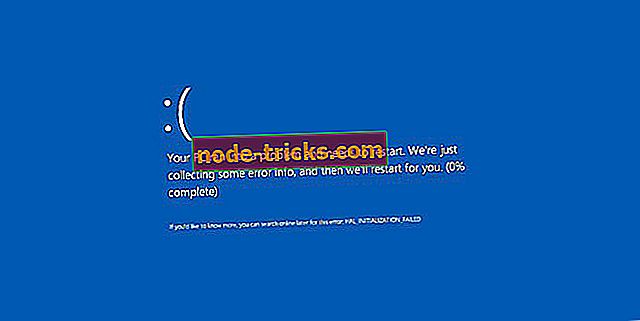

![Windows 10でYouTubeビデオが起動時に一時停止する[修正]](https://node-tricks.com/img/fix/831/youtube-videos-pause-start-windows-10-14.png)